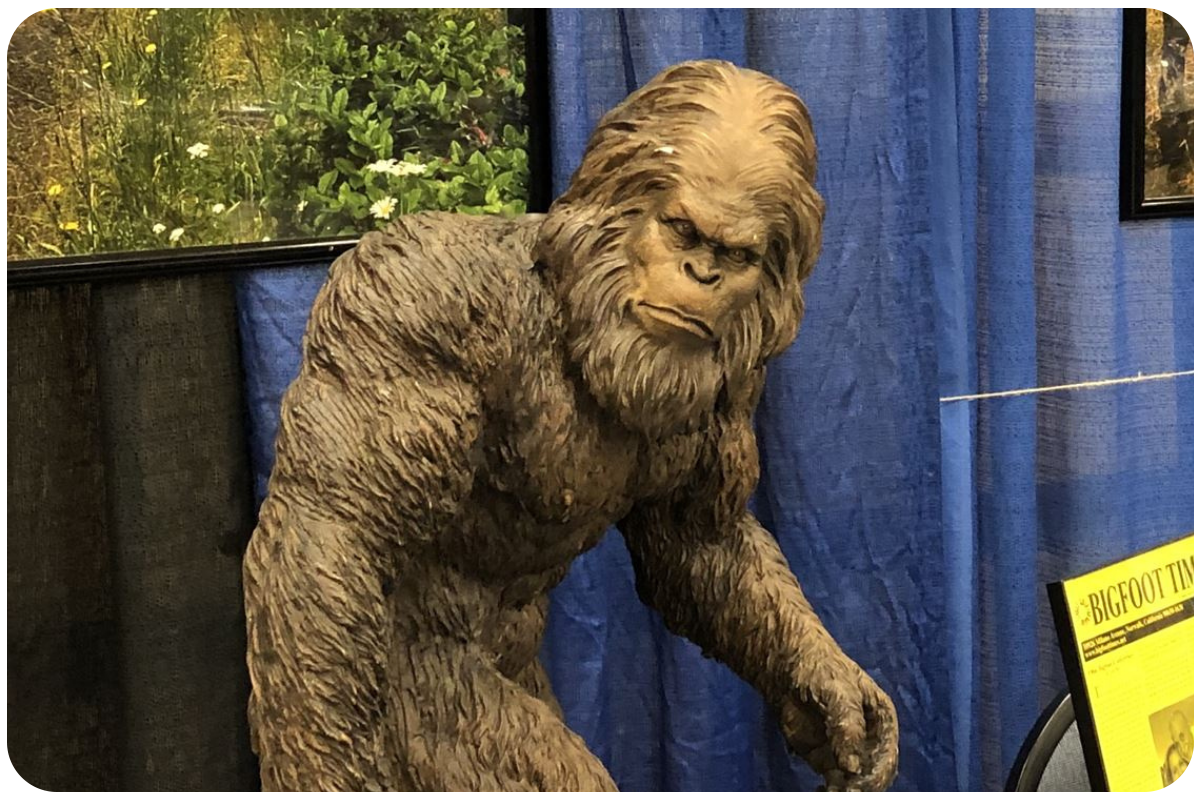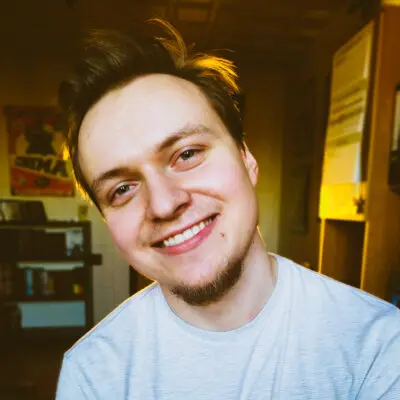Kopie zapasowe plików na pendrive’ach to przeżytek – nastąpiła era dysków wirtualnych z Google Drive na czele. Do korzystania z tej usługi nie jest konieczna specjalna aplikacja – wystarczy konto Google oraz wybranie odpowiedniego pakietu.
Dysk Google – co to jest?
Google Drive jest zespołem usług, którego centralną funkcją jest przechowywanie plików na wirtualnym nośniku. Został stworzony w 2012 roku w ramach rozszerzania zakresu działalności międzynarodowego koncernu Google. Liczba jego użytkowników wynosiła w 2021 roku jeden miliard. Jest to najpopularniejszy dysk sieciowy na świecie. Nie bez powodu – oprócz standardowej funkcjonalności, ma dużą liczbę dodatkowych usług opracowanych w celu umożliwienia współtworzenia dokumentów online.
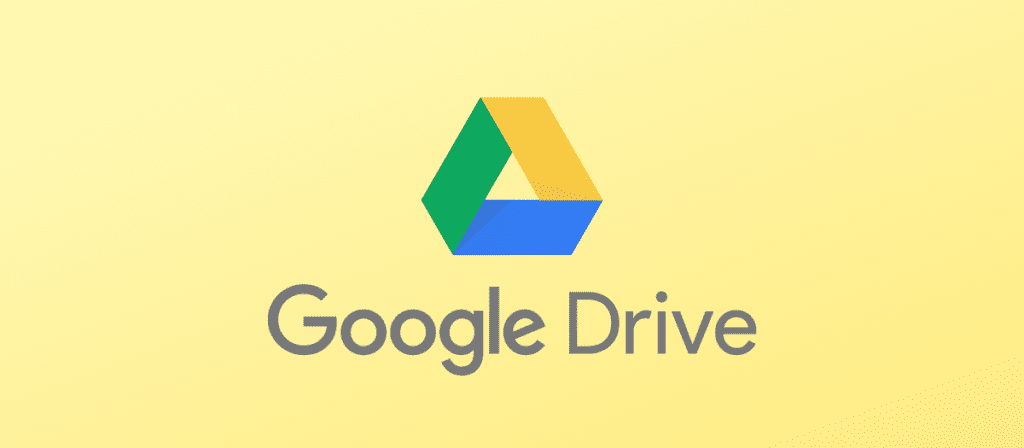
Google Drive jest więc pakietem aplikacji. Do korzystania z niego wymagane jest prywatne lub służbowe konto Google. Obejmuje następujące części:
- Google Docs – służy do tworzenia oraz wspólnego edytowania dokumentów tekstowych,
- Google Sheets – umożliwia opracowywanie arkuszy kalkulacyjnych,
- Google Slides – służy do projektowania prezentacji multimedialnych.
Przestrzeń dyskowa, którą zajmują stworzone przez użytkownika pliki, dostępna jest do zakupu za pośrednictwem Google One. Platforma ta działa na zasadzie subskrypcji – im więcej zapłacisz, tym więcej gigabajtów otrzymasz.
Jak działa Google Drive?
Sposób funkcjonowania Google Drive jest wysoce elastyczny. Uwzględnia on zarówno klientów firmowych, jak i osoby prywatne. Każdy użytkownik otrzymuje 15 gigabajtów pamięci bez dodatkowych opłat. Ta przestrzeń dyskowa jest wykorzystywana zarówno przez Docs, Sheets oraz Slides, jak i samego Gmaila (w celu przechowywania załączników). Użytkownik ma możliwość wykupienia większej ilości pamięci niż wspomniane 15 gigabajtów. Odbywa się to w podobny sposób jak na Netfliksie czy HBO – w postaci automatycznej płatności jeden raz w miesiącu.
Google Drive działa bardzo podobnie do dysku lokalnego. Jedyną różnicą pomiędzy nimi jest miejsce przechowywania Twoich dokumentów – w przypadku omawianej usługi są to serwery Google’a. Dane umieszczone na Google Drive można w dowolnym momencie pobierać, przesyłać, wprowadzać modyfikacje, a także udostępniać wybrane pliki innym użytkownikom lub wszystkim tym, którzy posiadają wygenerowany link. Umożliwia to stworzenie wysoce elastycznego obiegu dokumentów o bardzo intuicyjnej obsłudze.
Najlepsze funkcje Google Drive
Pakiet usług Dysku Google nie ogranicza się do funkcjonalności programów biurowych. Pozwala również na przechowywanie zdjęć oraz automatyczne wykonywanie kopii zapasowej wybranych przez użytkownika plików. Wprowadzenie tych opcji wywołało prawdziwą rewolucję w organizacji pracy milionów użytkowników. Jeszcze kilka lat temu każde z powyższych zadań wykonywał oddzielnie instalowany program. Dzisiaj wszystko to można uczynić paroma kliknięciami z poziomu przeglądarki – wystarczy mieć łącze internetowe oraz działające konto Google.
Sprawdź: Tworzenie kopii zapasowej za pomocą konta Google
Bardzo interesującym narzędziem jest również czytnik OCR, dzięki któremu treść zeskanowanego pliku PDF (np. kilku stron książki) może zostać przekonwertowana na cyfrowy, edytowalny tekst. Sprawdzi się to nie tylko na studiach czy w szkole, ale również przy szeroko pojętej pracy z dokumentami.
Dokumenty Google
Google Docs to elastyczna aplikacja służąca do edycji dokumentów tekstowych. Oferuje podobne opcje do popularnych edytorów treści – np. Pages, LibreOffice czy Microsoft Word. Użytkownik bez najmniejszych problemów opracuje w niej nie tylko proste dokumenty na użytek prywatny, ale również wszelkie treści służbowe.
Google Docs można uruchomić w wersji online z poziomu przeglądarki w formie oddzielnej aplikacji na dysku twardym komputera. Jego funkcjonalność pozostaje w tym kontekście bardzo podobna. Internetowa odsłona Dokumentów Google oferuje jednak nieco więcej możliwości. Co więcej, uruchomisz ją na dowolnym komputerze czy smartfonie, który ma dostęp do Internetu bez konieczności instalowania dodatkowego oprogramowania.
Przechowywanie zdjęć
Dysk Google przechowuje zdjęcia na dwa sposoby. Pierwszy z nich to najzwyklejsze przeniesienie plików na internetowy nośnik. Alternatywną i o wiele wygodniejszą opcją jest skorzystanie z usługi Zdjęcia Google, która wykorzystuje pamięć zakupioną lub przysługującą w ramach Google Drive. Jest to specjalnie zaprojektowana aplikacja do przechowywania i kategoryzowania zdjęć, wykorzystująca możliwości SI (sztucznej inteligencji).
Jedną z najbardziej innowacyjnych funkcji Zdjęć Google jest rozpoznawanie twarzy osób na zdjęciach. Na podstawie tej opcji tworzone są metatagi, umożliwiające wyszukiwanie konkretnych osób uwiecznionych wśród plików biblioteki użytkownika. Warto zaznaczyć, że możliwe jest również wyszukiwanie np. zwierząt domowych. Technologia rozpoznawania twarzy i podobizn pozwala na jeszcze sprawniejsze przeglądanie albumów zdjęciowych.
Kopia zapasowa plików
Kolejną popularną usługą jest tworzenie danych zapasowych. Może się to odbywać na dwa sposoby: albo poprzez manualne przesyłanie plików na dysk (podobnie jak w przypadku zdjęć), albo w sposób automatyczny. Opcja samoczynna dotyczy aktualnie wyłącznie smartfonów z systemem Android. Kopia zapasowa plików na telefonach z tym systemem obejmuje wiele kategorii plików i jest zautomatyzowana do bardzo wysokiego stopnia.
Przykładowo, po kupnie nowego telefonu wystarczy zalogować się na konto Google. Urządzenie automatycznie pobierze takie dane, jak kontakty, informacje z kalendarza, SMS-y, aplikacje czy nawet ustawienia telefonu oraz hasła. Stwarza to możliwość bezproblemowego transferu najpotrzebniejszych informacji na nowy telefon. Uwaga: tradycyjne pliki należy przesłać ręcznie na Google Drive, niezależnie od opisanej powyżej kopii zapasowej!
Dysk Google — przydatna aplikacja na telefon
Google dba o wszechstronność swoich produktów i usług – również w aspekcie ich dostępności na jak najszerszej gamie platform, systemów i urządzeń. Do wyjątków nie należą, rzecz jasna, telefony komórkowe. Dla wygody użytkowników, programiści firmy opracowali wersję Google Drive specjalnie dla Androida, iOS oraz iPadOS.
Zobacz: Usuwanie konta Google z telefonu — jak to zrobić?
Jest to znacznie wygodniejsza opcja niż korzystanie z internetowej wersji Dysku Google na telefonie. Ma specjalnie opracowany interfejs dotykowy, maksymalnie ułatwiający dowolne operacje na plikach. Oferuje również możliwość sprawdzenia ich rozmiaru, najnowszych zmian, udostępniania czy porządkowania. Wyświetla także informacje dotyczące wolnej przestrzeni dyskowej, ostrzegając użytkownika w przypadku jej wyczerpania.
Dysk Google na komputerze PC
Program Dysk Google na komputery stacjonarne jest pewnego rodzaju dodatkiem do okna „Ten komputer”. Nie ma on oddzielnego interfejsu w ramach odrębnie opracowanego programu, lecz wyświetla się w identyczny sposób jak wszystkie inne nośniki danych na komputerze – tuż obok dysków systemowych, pendrive’ów czy napędów optycznych. Oszczędza to użytkownikowi konieczności uruchamiania zbędnego oprogramowania, które mogłoby spowolnić komputer.
Dysk Google na komputerze jest de facto drobnym klientem, zapewniającym łączność z serwerami Google. Zawiera podstawowe ustawienia, np. umożliwiające automatyczne uruchomienie programu przy starcie systemu. Można pracować na nim również w trybie offline. W takiej sytuacji, zmiany naniesione bez podłączenia do internetu zostaną natychmiast zastosowane na dysku wirtualnym po przejściu do trybu online. Minusem tego programu jest brak możliwości zmieniania ustawień Dysku Google – w tym celu konieczne jest zalogowanie się do konta Google przy pomocy przeglądarki.
Gmail — jak założyć nowe konto
Posiadanie adresu e-mail w serwisie Google jest konieczne przy korzystaniu z Google Drive oraz innych usług tego producenta. Login oraz hasło Google jest wykorzystywane jako uniwersalny klucz, zapewniający dostęp do wszelkich usług świadczonych przez firmę z Mountain View. Niestety, anonimowe użytkowanie nie jest możliwe – trzeba podać kilka danych osobowych w celu uzyskania dostępu do serwisu.
Na szczęście, cały proces zakładania nowego konta Google nie jest szczególnie skomplikowany. Wystarczy podać swoje imię i nazwisko, login, hasło, a także powiązać konto z numerem telefonu komórkowego (konieczne jest odebranie SMS-a oraz wpisanie do przeglądarki wygenerowanego kodu). Założenie profilu Google jest równoznaczne z otrzymaniem skrzynki mailowej z piętnastoma gigabajtami wolnego, bezpłatnego miejsca. Przestrzeń ta jest współdzielona pomiędzy Dyskiem Google, Gmailem, Zdjęciami Google oraz innymi usługami firmy.
Podczas zakładania nowego konta zwróć szczególną uwagę na wymyślenie silnego, unikalnego hasła. Postaraj się uniknąć popularnych sformułowań czy słów. Najbezpieczniejsze hasła składają się z ciągów znaków, ponieważ są one najtrudniejsze do złamania przez roboty. Jeśli hasło okaże się zbyt łatwe do odgadnięcia, Twoje nowo założone konto Google może paść ofiarą internetowych przestępców.
Jak udostępnić Dysk Google
Google zwraca szczególną uwagę na optymalizację tzw. workflow, czyli elektronicznego obiegu dokumentów. Firma regularnie opracowuje nowe funkcje, które ułatwiają współtworzenie plików w Docs, Sheets oraz Slides. Dzięki temu powstała m.in. możliwość współpracy podczas tworzenia dokumentów, a także udostępnianie plików i folderów innym osobom. Dzielenie się zawartością Twojego dysku może być wykonane na dwa sposoby – przy pomocy specjalnego linku oraz imiennego zaproszenia do zapoznania się z danym plikiem lub folderem.
Aby skorzystać z tej pierwszej opcji, wystarczy nacisnąć prawy przycisk myszy na interesujących Cię danych, a następnie wybrać opcję „udostępnij”. Pojawi się okno z możliwością skopiowania specjalnie wygenerowanego linku, który będzie prowadził do wybranych przez Ciebie danych. Warto pamiętać, że można zastrzec możliwość ich edycji – zyskują wtedy status „tylko do odczytu”.
Może Cię zainteresować: Jak zrobić prezentację w narzędziu Google Prezentacje? Instrukcja krok po kroku
Alternatywą jest zaproszenie konkretnych osób do zapoznania się z plikiem. Może być to nieco problematyczne. Nierzadko nie ma się szczegółowych informacji na ich temat. W celu wystosowania zaproszenia konieczne jest podanie imienia i nazwiska adresata (bądź jego/jej loginu w serwisie Google). Na adres mailowy zaproszonej osoby wysyłane jest wtedy powiadomienie ze spersonalizowanym linkiem do pliku.
Jak ustawić automatyczne przesyłanie zdjęć z telefonu na Dysk Google?
Dzielenie się plikami staje się jeszcze łatwiejsze, gdy ustawisz automatyczną synchronizację pomiędzy Twoim telefonem a Google Drive. Można to zrobić w bardzo prosty sposób. Jeśli masz telefon z Androidem, zajmie to kilka minut. Aby ustawić automatyczne przesyłanie zdjęć, wystarczy skorzystać z aplikacji Zdjęcia Google, która wykorzystuje przestrzeń dyskową tego samego dostawcy. Trzeba wejść w ustawienia tej aplikacji, a następnie wybrać pozycję „Kopia zapasowa i synchronizacja”.
Po wejściu do tej zakładki można ustawić wszelkie parametry automatycznego przesyłania zdjęć. Pamiętaj o tym, że zdjęcia przesłane na Dysk Google oraz Zdjęcia Google będą konsumować przestrzeń dyskową podwójnie. Optymalnym rozwiązaniem jest wybranie jednej z tych możliwości, aby nie przechowywać na dysku sieciowym niepotrzebnych duplikatów plików.
Koniec miejsca? Kup więcej — cennik pakietów na Dysku Google
Google oferuje elastyczne pakiety zarówno dla klientów biznesowych, jak i indywidualnych. Zdjęcia w wysokiej rozdzielczości czy nagrania 4K potrafią w krótkim czasie zająć mnóstwo miejsca na dowolnym nośniku. Rozwiązaniem są płatne gigabajty – pakiety miejsca na dysku można nabyć za pośrednictwem serwisu subskrypcyjnego Google One. A zatem cennik Dysku Google oferuje cztery możliwości o następujących parametrach:
- 15 gigabajtów – za darmo i bezterminowo,
- 100 gigabajtów – 8,99 PLN za jeden miesiąc,
- 200 gigabajtów – 13,99 PLN miesięcznie,
- 2 terabajty (2048 gigabajtów) – 46,99 PLN co miesiąc.
Cennik ten zawiera kilka interesujących szczegółów. Przede wszystkim, za każdy pakiet można zapłacić z góry, wykupując go na rok. Taka transakcja wiąże się z obniżeniem ceny o 17%. Choć może być to mało istotna różnica, wielu użytkowników korzysta z Google Drive latami, a przez dłuższy czas można na tym zaoszczędzić zauważalną kwotę. Oprócz tego wszystkie płatne pakiety zapewniają dostęp do bezpłatnej pomocy technicznej oraz możliwości utworzenia kont dla członków najbliższej rodziny.
Jak wyczyścić dysk Google?
Mimo całkiem atrakcyjnych cen poszczególnych pakietów może się zdarzyć, że nie będziesz odczuwać potrzeby kupna droższego pakietu. Jeśli kończy Ci się przestrzeń dyskowa i nie masz zamiaru jej rozszerzać, możesz wyczyścić swój dysk, pozbywając się niepotrzebnych i zalegających plików. Sprawdź przede wszystkim największe i najrzadziej użytkowane pliki. Jeśli nie zawierają istotnych informacji, można rozważyć przeniesienie ich na nośnik fizyczny.
Dane zajmujące najwięcej miejsca to np. filmy pełnometrażowe oraz seriale, pliki instalacyjne gier komputerowych, a także materiały muzyczne o wysokiej jakości próbkowania. Jeśli nie zamierzasz się z nimi rozstawać, rozsądną możliwością może być ich kompresja. Nieznaczne obniżenie jakości może przełożyć się na odzyskanie zauważalnej przestrzeni dyskowej.
Dyski SSD w najlepszych cenach
To jednak nie wszystko. Pamiętaj, że gigabajty z Twojego Google Drive są współdzielone pomiędzy wszystkie usługi tej firmy. Oznacza to, że miejsce zajmowane np. przez załączniki na Twojej skrzynce pocztowej Gmail również będą wykorzystywać to miejsce, a nie zobaczysz ich w standardowym widoku Dysku Google. W takiej sytuacji najlepiej prześledzić stare maile z największymi załącznikami, a następnie usunąć je. Jest to świetna recepta na zwolnienie pamięci.
Trudno nie zauważyć, że wirtualne dyski odmieniły sposób, w jaki ludzie obchodzą się z danymi. Współcześnie posiadanie kopii zapasowej plików jest nie tyle opcją dla najbardziej zafascynowanych technologią geeków, a odpowiedzialnym podejściem większości użytkowników internetu. Kto chciałby stracić rodzinne zdjęcia, notatki czy dokumenty? Z Dyskiem Google stanie się to niemożliwe, a Twoje dane będą zawsze bezpieczne.